Hur hittar jag närmaste datum till idag på en lista i Excel?
Antag att du har en lista med datum med dagens datum blandat. För att hitta det stängda datumet till idag i den här listan kan du behöva använda formler. Det finns två situationer, den ena hittar det senaste närmaste datumet till idag och det andra att hitta det framtida närmaste datumet till idag. I den här artikeln visar vi dig hur du hanterar dessa två problem.
Hitta det senaste närmaste datumet till idag i Excel
Hitta framtida datum närmast idag i Excel
Hitta det senaste närmaste datumet till idag i Excel
Som nedanstående skärmdump visar är dagens datum 1/29/2015, gör så här för att hitta det förflutna närmast dagens datum.
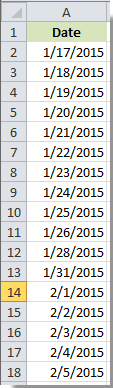
1. Välj en tom cell, t.ex. cell B2 för att hitta resultatet.
2. Kopiera och klistra in formeln = MAX (($ A $ 2: $ A $ 18 i Formula Bar, och tryck sedan på ctrl + shift + ange tangenter samtidigt.
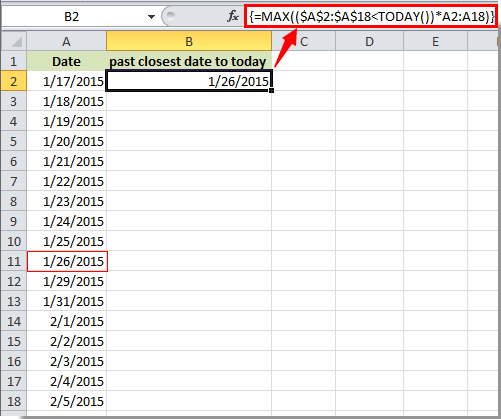
Som ovanstående skärmdump visas kan du se det senaste närmaste datumet 1/26/2015 till dagens datum fylls i cell B2.
Hitta framtida datum närmast idag i Excel
I det här avsnittet visar vi dig hur du hittar framtiden närmast idag i Excel.
1. Välj den tomma cellen B2, kopiera och klistra in formeln = MIN (OM (A2: A18> I DAG (), A2: A18)) i Formula Bar, och tryck sedan på ctrl + shift + ange samtidigt. Se skärmdump:
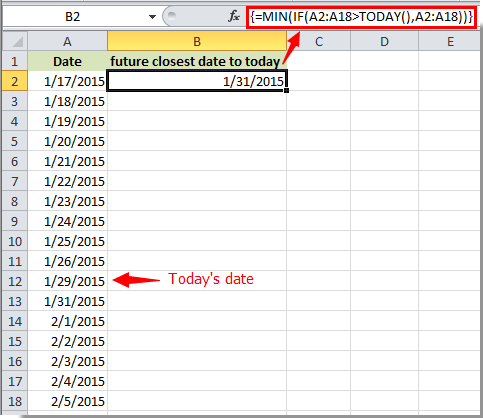
Då får du det framtida närmaste datumet idag i cell B2.
Anmärkningar:
1. I formlerna, vänligen ändra intervallet till ditt behov;
2. Om det inte visas datumformat, ändra cellformatet till Datum efter beräkning.
Relaterade artiklar:
- Hur hittar jag första eller sista fredagen i varje månad i Excel?
- Hur hittar jag lägsta och högsta 5 värden i en lista i Excel?
- Hur hittar eller kontrollerar jag om en specifik arbetsbok öppnas eller inte i Excel?
- Hur får man reda på om en cell refereras till i en annan cell i Excel?
- Hur hittar jag positionen för första / sista numret i en textsträng i Excel?
Bästa kontorsproduktivitetsverktyg
Uppgradera dina Excel-färdigheter med Kutools för Excel och upplev effektivitet som aldrig förr. Kutools för Excel erbjuder över 300 avancerade funktioner för att öka produktiviteten och spara tid. Klicka här för att få den funktion du behöver mest...

Fliken Office ger ett flikgränssnitt till Office och gör ditt arbete mycket enklare
- Aktivera flikredigering och läsning i Word, Excel, PowerPoint, Publisher, Access, Visio och Project.
- Öppna och skapa flera dokument i nya flikar i samma fönster, snarare än i nya fönster.
- Ökar din produktivitet med 50 % och minskar hundratals musklick för dig varje dag!

